- Hogyan kell tükrözni az iPhone-t PC-re
- Az Android átküldése Windows rendszerre
- Az iPhone tükrözése a Windows rendszerre
- A Samsung képernyőtükör nem működik
- Mirror App iPhone-ra
- Mirror alkalmazás Androidra
- Használja az AirServert
- Átküldés telefonról számítógépre
- iPhone képernyőtükör nem működik
- Az iPad tükrözése PC-re
- Az iPhone tükrözése laptopra
Egyszerű útmutató a hatékony átküldéshez telefonról számítógépre
 Frissítve: Lisa Ou / 29. május 2023. 09:15
Frissítve: Lisa Ou / 29. május 2023. 09:15Szeretsz egy filmmaratont tartani a barátaiddal vagy a családoddal? Ha igen, akkor itt van egy jó hír. A videók nagyobb képernyőn való nézése mostantól könnyebben elérhető, ha átküldi telefonja képernyőjét a számítógépére. Ezenkívül nem csak videókhoz, hanem a telefonon végzett egyéb tevékenységekhez is. Lehet, hogy Ön játszik, és a testvérei szeretnek nézni, de nehézségeik vannak, mivel a mobiltelefon képernyője túl kicsi. Képernyőjét átküldheti a számítógépre, így mindenki élvezheti a játékot. Ezért meg kell tanulnod átküldeni a telefont a számítógépre.
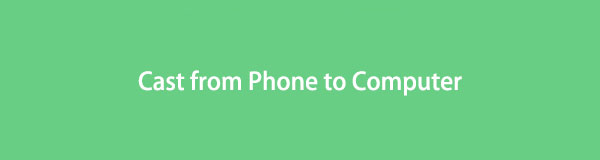
Ennek ellenére nem kell időt vesztegetnie az eszközök böngészésével. Ez a cikk már összeállította a leghatékonyabb öntési eszközöket, amelyek segítségével megtekintheti mobiltelefonja képernyőjét a számítógépen. Az alábbiakban ismertetett, kezelhető irányelvek segítségével gyorsan és professzionálisan átküldheti telefonját különböző programok és módszerek segítségével. Ezért kérjük, lépjen tovább a következő részekre, és próbálja ki az eljárásokat.

A FoneLab Phone Mirror segítségével hatékonyan tükrözheti az iPhone-t vagy az Androidot a számítógépre.
- Lehetővé teszi az iPhone vagy Android képernyő tükrözését a számítógépre.
- Csatlakoztassa eszközeit Wi-Fi-n, QR-kódon, PIN-kódon vagy USB-kábellel.
- Könnyedén készíthet képernyőképeket és rögzítheti a képernyőn végzett tevékenységeket.

Útmutató
1. rész. Átküldés telefonról számítógépre beépített funkcióval
Kezdheti számítógépe beépített funkciójával. A Windows képernyőtükrözési funkciót kínál, amely lehetővé teszi az Android telefon képernyőjének átküldését a számítógépre. Ezzel a funkcióval megtekintheti mobiltelefonja tartalmát a számítógépén, beleértve a videókat, alkalmazásokat, fényképeket, böngészési tevékenységeket és egyebeket.
Vegye figyelembe az alábbi, problémamentes utasításokat annak meghatározásához, hogy miként lehet átküldeni a telefont a beépített funkcióval rendelkező számítógépre:
1 lépésNyomja meg az Értesítések ikont az asztal jobb alsó sarkában. Amikor megjelennek a csempe opciók, válassza ki a Csatlakozás ikonra, majd kattintson a gombra Kivetítés erre a számítógépre a következő képernyő alsó részén. Ez a számítógép beállításaihoz vezet.
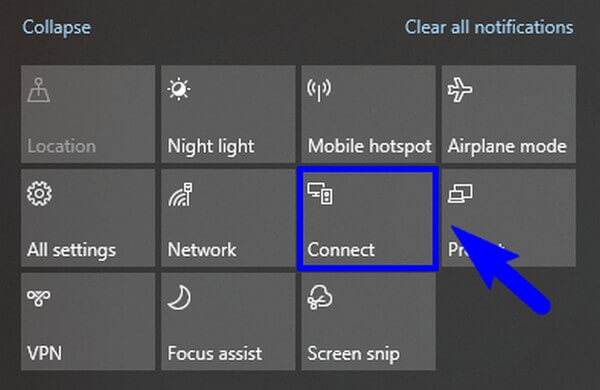
2 lépésHárom legördülő sávot fog látni a Beállítások felületen. Az elsőnél válassza ki a Mindenhol elérhető or Biztonságos hálózatokon mindenhol elérhető opciót a listából. Ezt követően válassza ki a kívánt opciókat a másik két legördülő menüben. Ezután engedélyezze a Mirror Share funkciót az Android telefon értesítési sávján.
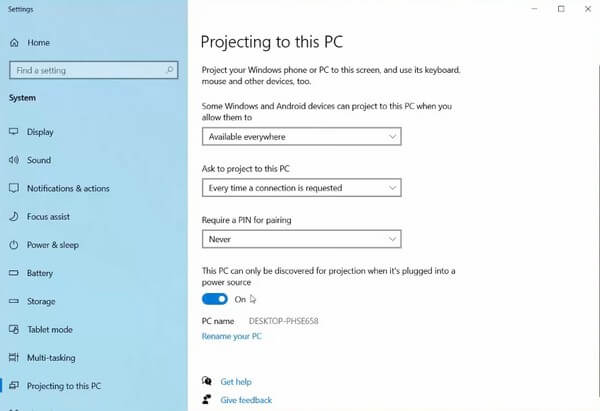
3 lépésA telefon ezután észleli a közelben elérhető számítógépeket. Innen válassza ki számítógépe nevét. Amikor a csatlakozásra vonatkozó értesítés megjelenik az asztalon, engedélyezze, hogy az Android telefon képernyőjét átküldje a számítógépre.
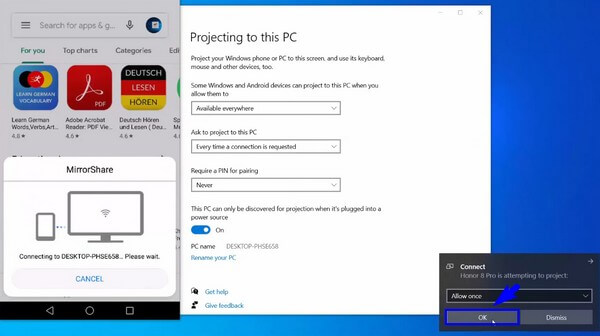
Ha nem lát bizonyos beállításokat a számítógépén, az azt jelentheti, hogy az új funkciók használatához már frissítenie kell a Windows operációs rendszert. Ha azonban nem szeretne változtatásokat, és nem szeretne frissíteni, próbálja meg inkább a következő módszert.
2. rész. Cast telefonról számítógépre FoneLab telefontükörrel
FoneLab telefontükör egy felhasználóbarát program, amely a telefon képernyőjének számítógépre történő átküldésére specializálódott. Ezzel a programmal gyorsan megjeleníthet bármit az eszközén, beleértve az iOS és Android eszközöket is, a számítógépen. Ha nagyobb képernyőn szeretné megtekinteni vagy megtekinteni a telefon médiafájljait, megnézni a játékmenetét vagy közösségi média tevékenységeit, akkor ezt egy sikeres kapcsolattal megteheti. A FoneLab Phone Mirror különféle csatlakozási módokat kínál, így nem fog nehézségekbe ütközni, amikor eszközét a számítógéphez csatlakoztatja. Ezenkívül lehetővé teszi a telefon képernyőjének megjelenítését a számítógép fél- vagy teljes képernyőjén.

A FoneLab Phone Mirror segítségével hatékonyan tükrözheti az iPhone-t vagy az Androidot a számítógépre.
- Lehetővé teszi az iPhone vagy Android képernyő tükrözését a számítógépre.
- Csatlakoztassa eszközeit Wi-Fi-n, QR-kódon, PIN-kódon vagy USB-kábellel.
- Könnyedén készíthet képernyőképeket és rögzítheti a képernyőn végzett tevékenységeket.
Vegyük az alábbi egyszerű folyamatot példaként a telefonról a számítógépre való átküldéshez FoneLab telefontükör:
1 lépésFedezze fel a FoneLab Phone Mirror webhelyet, és kattintson az Ingyenes letöltés fülre a bal oldalon. Mentés után telepítse az öntési eszközt, miután megadta a szükséges engedélyeket a számítógépen való futtatáshoz. Amikor elindul a konfiguráció telepítése, várjon körülbelül egy percet, amíg befejeződik, mielőtt elindítaná az eszközt és használná annak funkcióit Android telefonján és számítógépén.
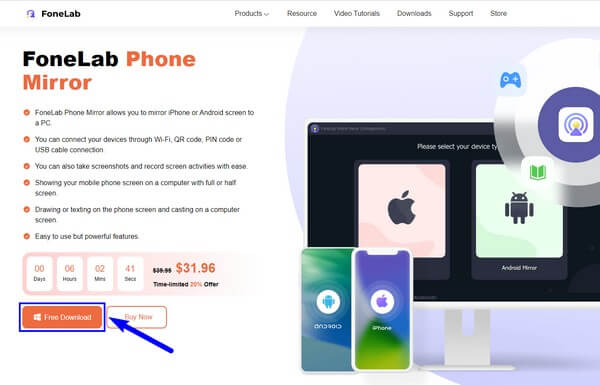
2 lépésA képernyőtükrözési eszköz elsődleges felülete az eszköztípus-beállításokkal üdvözli Önt. Választ Android mint a telefon eszköztípusa, majd győződjön meg arról, hogy ugyanahhoz a WLAN-hoz csatlakozik, mint a számítógépe. Ezt követően szerezze be vagy telepítse mobiltelefonjára a FoneLab Mirror alkalmazást. Ez segít a programnak a telefon és a számítógép összekapcsolásában.

3 lépésVálassza ki a csatlakozási mód fülét az alábbi felületen. Ha az észlelési módszert választja, nyomja meg a FoneLab Mirror alkalmazás észlelési ikonját a számítógép felismeréséhez. Másrészt, ha úgy tetszik, a program PIN kód részében megadunk egy PIN kódot. De ha QR-módszert szeretnénk, akkor a csatlakozáshoz csak a program QR-kódját kell beolvasni a felületen a tükör alkalmazással. Válassza ki a kívánt módot.
4 lépésAmint a kapcsolat rendben van, meg fogod tenni nézze meg Android telefonja képernyőjét a programablak bal oldalán. Eközben az eszköz opciói, beállításai és egyéb szolgáltatásai a jobb oldali felületen jelennek meg. A felső részen lévő dupla bal nyílra kattintva elrejtheti. Ezután élvezheti a telefonos tevékenységeinek megtekintését a számítógépen.

A FoneLab Phone Mirror segítségével hatékonyan tükrözheti az iPhone-t vagy az Androidot a számítógépre.
- Lehetővé teszi az iPhone vagy Android képernyő tükrözését a számítógépre.
- Csatlakoztassa eszközeit Wi-Fi-n, QR-kódon, PIN-kódon vagy USB-kábellel.
- Könnyedén készíthet képernyőképeket és rögzítheti a képernyőn végzett tevékenységeket.
3. rész. Átküldés telefonról számítógépre az online eszközökön keresztül
Az interneten felfedezhető összes online casting eszköz közül a Wondershare Online Screen Mirror az egyik olyan program, amelyre támaszkodhat. Lehetővé teszi Android vagy iPhone készülékének vezeték nélküli tükrözését a számítógép webböngészőjével. Így azonnal megtekintheti mobiltelefonja fényképeit, videóit, alkalmazásait és még sok mást egy nagyobb képernyőn. Továbbá ingyenes, és nem tartalmaz hirdetéseket; így nagyszerű felhasználói élményben lehet része.
Tartsa szem előtt az alábbi egyszerű utasításokat a telefon számítógépre küldéséhez a Wondershare Online Screen Mirror online eszközön keresztül:
1 lépésFedezze fel a program webhelyét, és kattintson a Próbálja ki ingyen fülre. Ezután telepítse és indítsa el a Dr.Fone Link alkalmazást mobiltelefonján. Futás után használja a QR-kód beolvasásához a webhelyen.
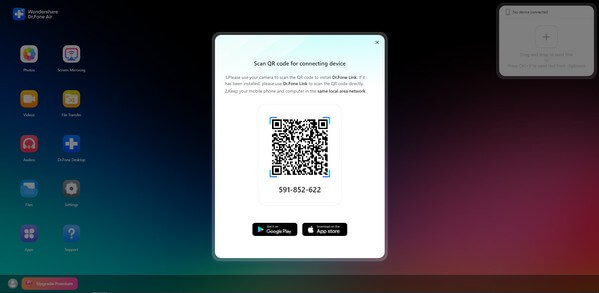
2 lépésAmikor megjelenik egy üzenet a telefon képernyőjén, válassza ki a lehetőséget képernyő tükrözés funkció az online eszközhöz, amellyel elkezdheti a képernyő átküldését az internetre.
Ennek a módszernek a használatakor azonban gondoskodnia kell arról, hogy megfelelő hálózathoz csatlakozzon. Mivel ez egy online eszköz, a megfelelő működéséhez stabil internetkapcsolat szükséges. Ha nem, az olyan megszakításokhoz vezethet, amelyek tönkretehetik a képernyőközvetítési folyamatot.
4. rész. GYIK a telefonról számítógépre történő átküldésről
1. Hogyan rögzíthetem az Android telefonom képernyőjét a számítógépemen?
Ha rögzíteni szeretné Android képernyőjét, miközben átküldi a számítógépére, javasoljuk a FoneLab Phone Mirror használatát. A programmal többé nem kell letöltenie vagy külön programot vagy szolgáltatást használnia a rögzítéshez. Már rögzítési funkciót is biztosít; csak a Felvétel gombot kell megnyomni a felületén. Ezenkívül képernyőképet is készíthet mobiltelefonja képernyőjéről. Így számos előnyben részesülhet, ha ezt a programot választja.
2. Hogyan küldhetem át a telefonomat a számítógépre Wi-Fi nélkül?
A legtöbb eszköznek Wi-Fi-re van szüksége a mobiltelefon és a számítógép összekapcsolásához. De az egyik ritka módszer, amely e nélkül is működhet, az FoneLab telefontükör. Ha nem szeretné eszközeit Wi-Fi-n keresztül csatlakoztatni, használhat USB-kábelt.
A telefon képernyőjének számítógépre küldése élvezetes, ha tartalmait nagyobb képernyőn tekinti meg. Most még jobb, mivel a módszerek kényelmesek és könnyen kezelhetők. Próbálja ki most a fenti ajánlottakat.

A FoneLab Phone Mirror segítségével hatékonyan tükrözheti az iPhone-t vagy az Androidot a számítógépre.
- Lehetővé teszi az iPhone vagy Android képernyő tükrözését a számítógépre.
- Csatlakoztassa eszközeit Wi-Fi-n, QR-kódon, PIN-kódon vagy USB-kábellel.
- Könnyedén készíthet képernyőképeket és rögzítheti a képernyőn végzett tevékenységeket.
